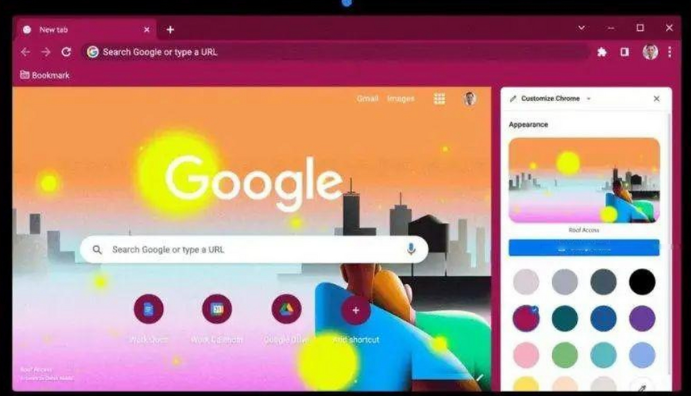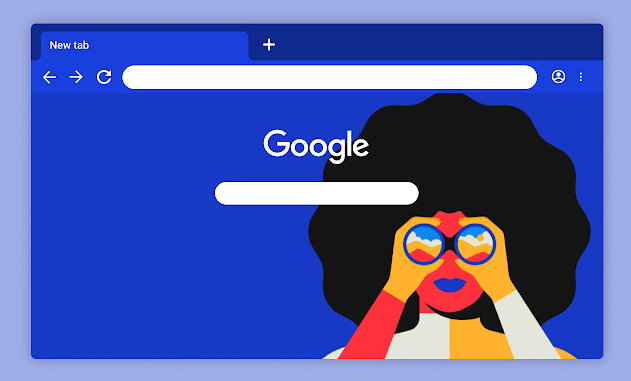详情介绍

1. OneTab
功能简介:
OneTab是一款广受欢迎的标签页管理扩展,它可以将所有打开的标签页整合到一个列表中,大大减少浏览器的内存占用,提高浏览速度。用户可以随时点击列表中的链接恢复标签页,或者选择一次性关闭所有标签页。
使用步骤:
1. 在Chrome网上应用店搜索“OneTab”并安装。
2. 安装完成后,点击浏览器右上角的OneTab图标。
3. 所有打开的标签页将被自动整理到一个下拉列表中,用户可以点击列表中的链接恢复标签页,或者点击“释放全部”按钮关闭所有标签页。
2. The Great Suspender
功能简介:
The Great Suspender可以自动暂停未使用的标签页,从而释放系统资源,提高浏览器性能。当用户再次点击被暂停的标签页时,页面将自动恢复。
使用步骤:
1. 在Chrome网上应用店搜索“The Great Suspender”并安装。
2. 安装后,扩展会自动开始工作,无需额外设置。
3. 用户可以在扩展选项中自定义哪些网站不被暂停,以及调整暂停时间等参数。
3. Tab Wrangler
功能简介:
Tab Wrangler不仅提供了标签页暂停功能,还允许用户为标签页设置自动休眠时间,甚至可以将多个标签页保存到一个会话中,以便稍后恢复。
使用步骤:
1. 在Chrome网上应用店搜索“Tab Wrangler”并安装。
2. 安装后,点击浏览器右上角的Tab Wrangler图标打开设置界面。
3. 在设置中,用户可以调整标签页的自动休眠时间、设置会话保存规则等。
4. 当需要恢复某个会话时,只需点击相应的会话名称即可。
4. Toby for Chrome
功能简介:
Toby for Chrome是一款功能强大的标签页管理器,它不仅可以帮助用户快速保存和恢复标签页会话,还提供了标签页分组、搜索等功能,使标签页管理更加高效。
使用步骤:
1. 在Chrome网上应用店搜索“Toby for Chrome”并安装。
2. 安装后,点击浏览器右上角的Toby图标打开主界面。
3. 在主界面中,用户可以创建新的会话,将当前打开的标签页添加到会话中,或者从已保存的会话中恢复标签页。
4. 用户还可以通过拖放操作对标签页进行分组管理,或者使用搜索功能快速找到特定的标签页。
以上四款Chrome浏览器的标签页管理扩展各有特色,用户可以根据自己的需求选择合适的扩展来优化自己的浏览体验。无论是需要简单的标签页整合,还是更复杂的会话管理和标签页分组功能,这些扩展都能满足用户的需求。希望本文的推荐能够帮助你更好地管理Chrome浏览器中的标签页,提高浏览效率。